ファイドーで留守電を確認する方法
fidoは、カナダの携帯電話サービスおよび小売業者です。留守番電話があるけれど、どうやってアクセスすればいいのかわからないという方、必見です。このwikihowの記事では、設定はとても簡単なので、fidoを使って留守番電話を確認する方法をお教えします...
方法1 方法1/4:fido携帯電話(android/ios)でビジュアルボイスメールを使う
- 1 電話アプリケーションを開く。携帯電話の受話器をイメージしたアプリケーションアイコンです。ホーム画面の最下段、アプリケーションドロワー、または検索で見つけることができます。
- 2 ボイスメールアイコンをクリックすると、カセットテープのリールが 2つつながった封筒のように見えます。
- 3 ボイスメールを聴くリストをクリックするとボイスメールを聞くことができ、アイコンをクリックすると削除(通常はゴミ箱のアイコン)、保存(通常は「保存」と書かれたアイコン)、スキップ(「スキップ」と書かれたアイコン)が可能です。Androidでボイスメールにアクセスできない場合は、ボイスメール番号を手動で設定する必要があります。
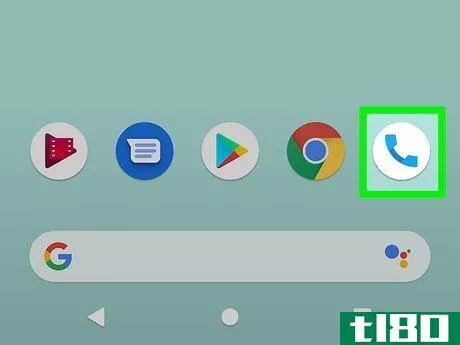
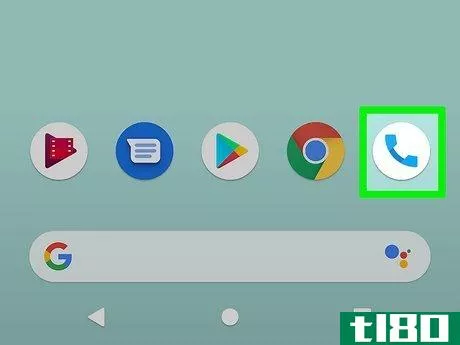
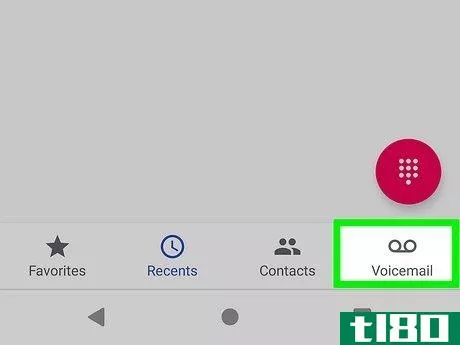
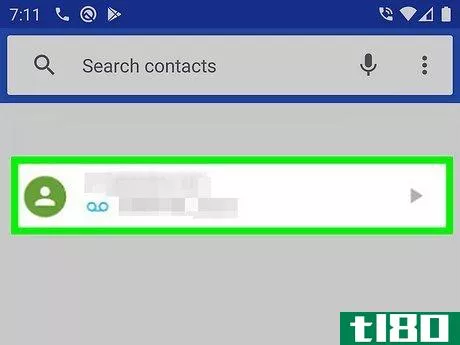
方法2 方法2/4:fido携帯(android/ios)で標準の留守電を使う
- 1 電話アプリケーションを開く。携帯電話の受話器をイメージしたアプリケーションアイコンです。ホーム画面の最下段、アプリケーションドロワー、または検索で見つけることができます。
- 2つのボタン。それは、最近のメッセージや連絡先が表示される画面下部のタブです。
- 3 1を長押しすると、数秒後にボイスメールに電話がかかります。
- 4プロンプトが表示されたら、アクセスコードを入力する。初めてボイスメールにアクセスするときは、アクセスコードを設定するよう促されます。コードを忘れた場合は、Fidoのアカウントから再設定することができます。
- 5.指示に従ってメッセージを聞くことができます。メッセージを聴いた後、削除、スキップ、保存のいずれかを選択する画面が表示されます。Androidをお使いの方でボイスメールにアクセスできない場合は、ボイスメールの電話番号を手動で設定する必要があります。
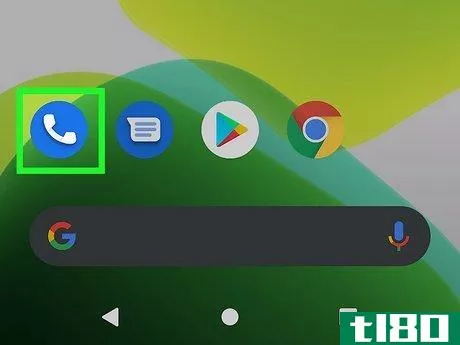

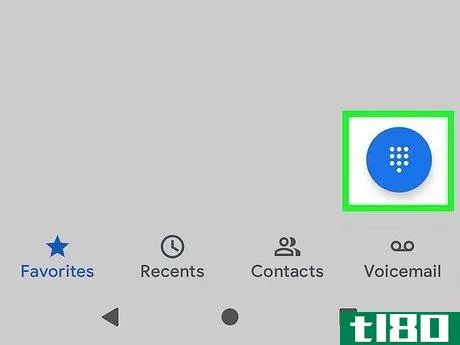
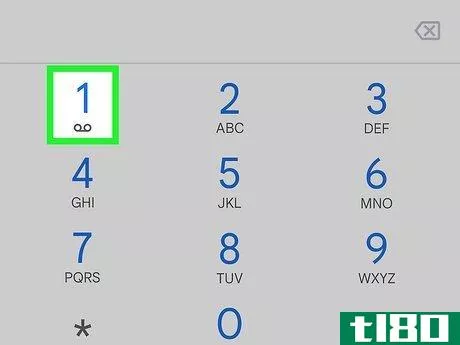


方法3 方法3/4:他の携帯電話を使用する
- 1. 自分の電話番号をダイヤルする。ボイスメールサービスからの挨拶が聞こえ始めるまで鳴らしておく。
- 2 #を押すと、携帯電話の0のあたりにラベルボタンが表示されます。
- 3プロンプトが表示されたら、アクセスコードを入力する。初めてボイスメールにアクセスするときは、アクセスコードを設定するよう促されます。コードを忘れた場合は、Fidoのアカウントから再設定することができます。
- 4 指示に従ってメッセージを聞くことができます。メッセージを聞いた後、削除、スキップ、保存の指示が出ます。

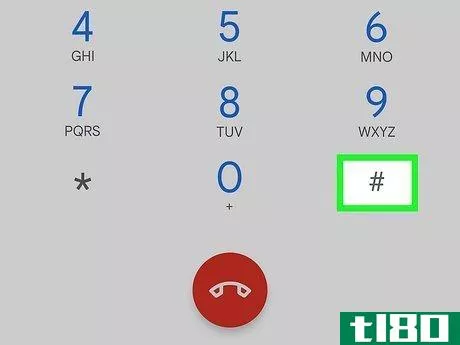
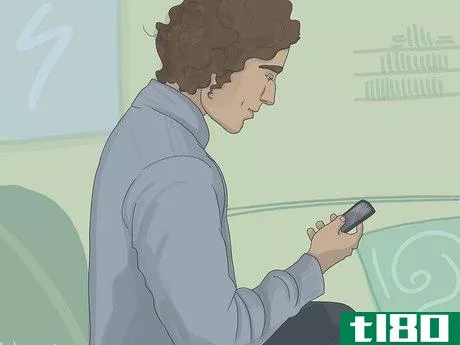
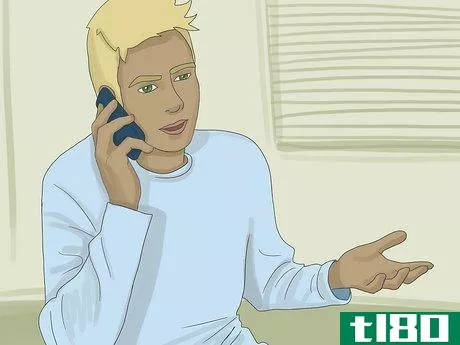
方法4 方法4/4:ボイスメールの電話番号をプログラムする(android)。
- 1 電話アプリケーションを開く。携帯電話の受話器をイメージしたアプリケーションアイコンです。ホーム画面の最下段、アプリケーションドロワー、または検索で見つけることができます。新しいFido携帯を購入したら、通常はボイスメールの設定を再確認しますが、この確認ができない場合、またはボイスメールが使えなくなった場合は、この方法をご利用ください。
- 2⊖をタップします。 この3つのドットのメニューアイコンは、画面の右上に位置しています。
- 3 マップ設定 ドロップダウンメニューの一番下にあります。
- 4ボイスメールをタップします。ライブテキストとWi-Fiコールは、以下のオプションの3番目のグループにあります。
- 5 ボイスメール番号をクリックする。通常、メニューの真ん中のオプションです。ここで番号が見つからない場合は、「設定> 通話設定> 留守番電話設定> 留守番電話番号」をご覧ください。
- 6 「+14168216549」を入力し、「OK」をクリックする。 メニューが閉じ、通知の設定を変更できるようになります。番号にない場合はボイスメールが機能しないので、必ず+記号を入力してください。
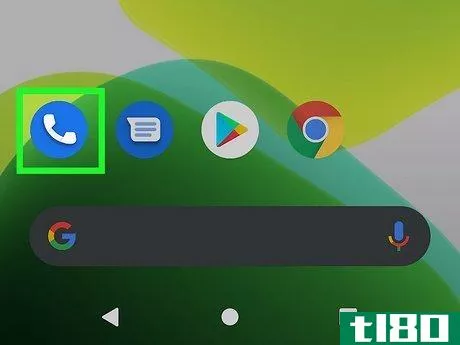
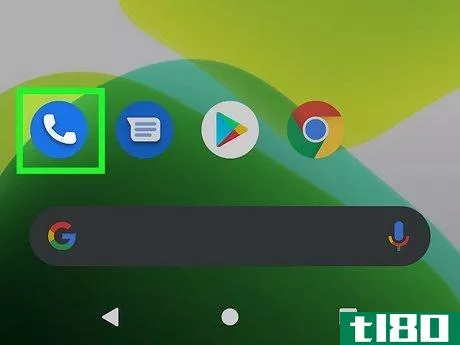
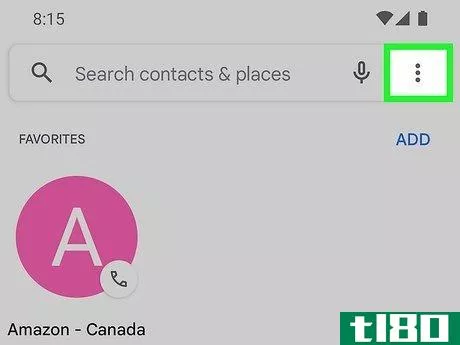
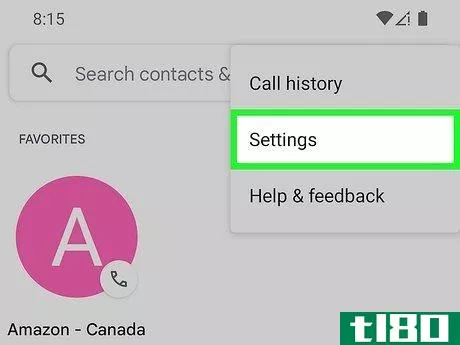
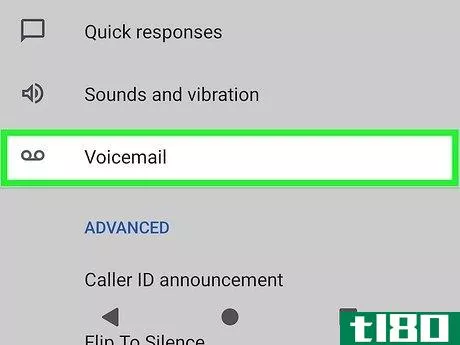
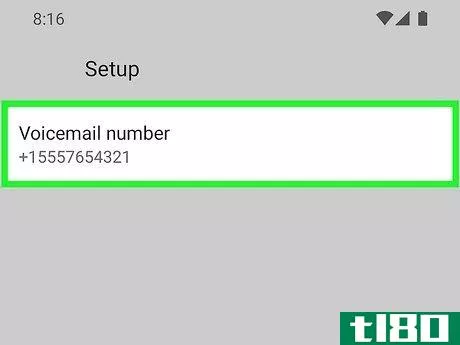
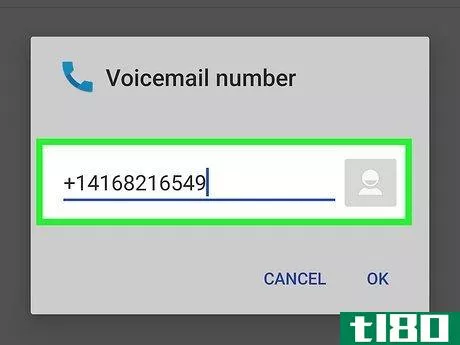
- iPhoneの場合は、電話を開き、モバイルアプリをクリックし、ボイスメールのアイコンをクリックします。最後に、指示に従ってビジュアルボイスメールを設定します。
- ファイドーでiPhoneを購入されていない方は、*5005*86*+16478396178#にお電話ください。
- ファイドーでは、留守電を受信したことを示す「+18」のテキストメッセージが届きます。この機能をオフにすることはできません。
- 2022-03-14 01:33 に公開
- 閲覧 ( 29 )
- 分類:IT